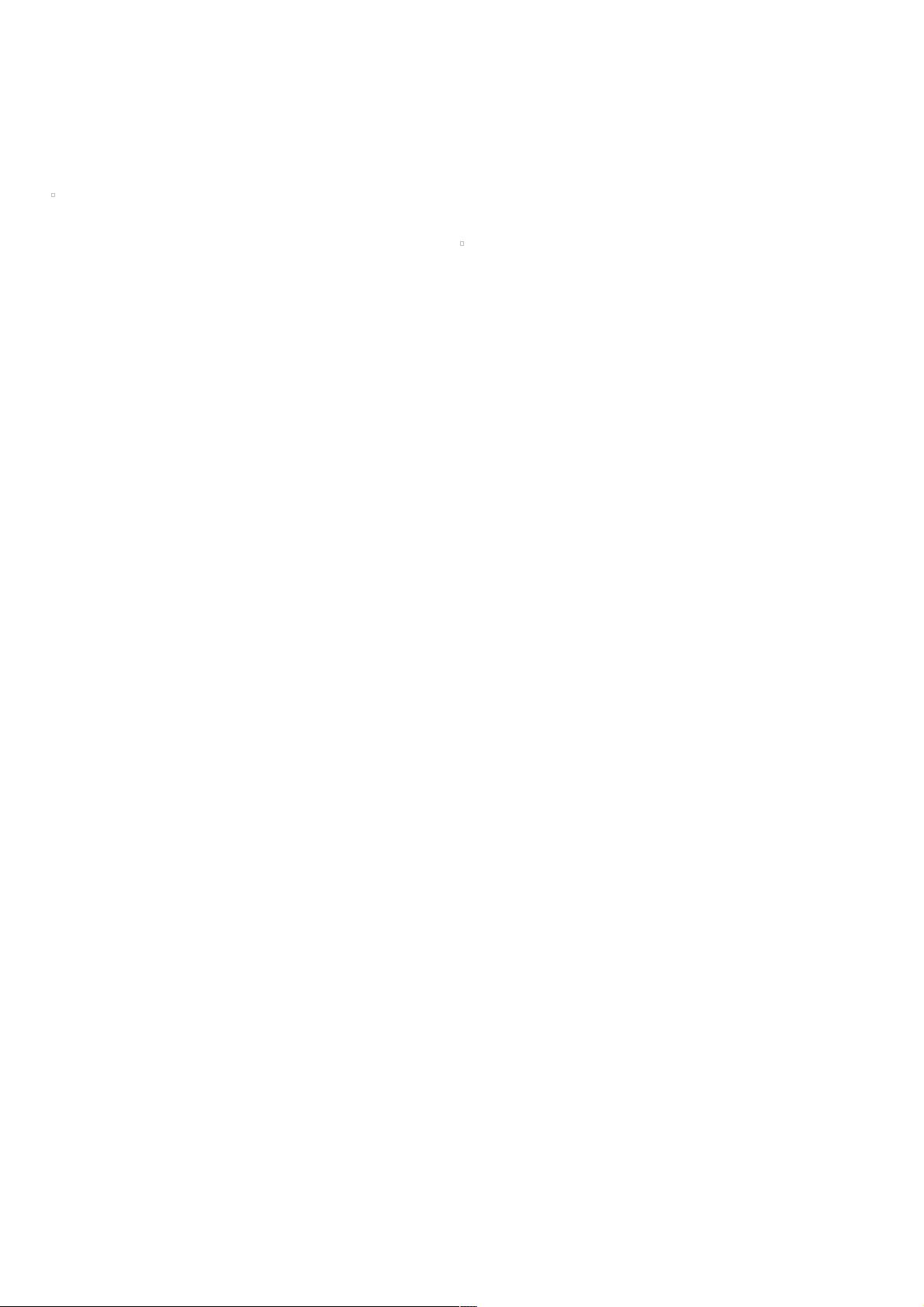ASP.NET uploadify插件:批量文件上传全攻略
78 浏览量
更新于2024-09-01
收藏 61KB PDF 举报
"ASP.NET插件uploadify批量上传文件完整使用教程"
本文将详细介绍如何在ASP.NET环境中使用uploadify插件实现文件的批量上传功能。Uploadify是一款基于jQuery的Flash插件,它允许用户通过简单的配置就能实现文件的多选、预览、上传进度显示等高级特性。
### 1. 准备工作
在使用uploadify之前,首先需要获取以下资源文件:
- uploadify的JavaScript文件:包括主JS文件`jquery.uploadify.v2.1.0.js`以及依赖的jQuery库`jquery-1.8.3.min.js`和SWFObject库`swfobject.js`。
- CSS样式文件:`uploadify.css`用于定义上传按钮和队列项的样式。
- Flash对象:uploadify依赖Flash来实现文件上传功能,确保用户的浏览器支持Flash并已安装。
### 2. 创建上传页面
创建一个名为`UpFilePage.aspx`的ASP.NET页面,将上述准备好的资源文件引用到HTML头部,如下所示:
```html
<head runat="server">
<meta http-equiv="Content-Type" content="text/html;charset=utf-8"/>
<title>上传文件</title>
<link href="/jquery.uploadify/uploadify.css" rel="stylesheet"/>
<script type="text/javascript" src="/jquery.uploadify/jquery-1.8.3.min.js"></script>
<script src="/jquery.uploadify/swfobject.js" charset="utf-8"></script>
<script src="/jquery.uploadify/jquery.uploadify.v2.1.0.js"></script>
<!-- 添加自定义样式 -->
<style type="text/css">
/* ...此处省略样式... */
</style>
</head>
```
### 3. 配置uploadify
在HTML body部分,创建一个input元素作为文件选择器,并为其添加id `uploadifyUploader`,然后在页面加载完成后使用jQuery初始化uploadify插件:
```html
<body>
<form id="form1" runat="server">
<asp:ScriptManager ID="ScriptManager1" runat="server"></asp:ScriptManager>
<div>
<input id="uploadifyUploader" type="file" name="FileUpload" />
<!-- ...此处省略其他HTML... -->
</div>
</form>
<script type="text/javascript">
$(document).ready(function () {
$('#uploadifyUploader').uploadify({
'uploader': '/jquery.uploadify/uploadify.swf',
'script': 'UploaderHandler.ashx', // 这里是处理文件上传的服务器端代码
'cancelImg': '/jquery.uploadify/cancel.png',
'folder': '/uploads', // 文件保存的服务器目录
'queueID': 'fileQueue',
'fileDesc': '所有文件',
'fileExt': '*.*',
'auto': true,
'multi': true,
'simUploadLimit': 5, // 同时上传的最大文件数
'onUploadSuccess': function (file, data, response) {
// 上传成功后的回调函数
alert('文件' + file.name + '已成功上传');
},
'onUploadError': function (file, errorCode, errorMsg, errorString) {
// 上传失败的回调函数
alert('文件' + file.name + '上传失败:' + errorMsg);
}
});
});
</script>
</body>
```
### 4. 服务器端处理
在ASP.NET中,需要创建一个处理文件上传的HTTP Handler(如`UploaderHandler.ashx`),这个处理器将接收到uploadify发送的文件,并将其保存到指定的服务器目录。例如:
```csharp
public class UploaderHandler : IHttpHandler {
public void ProcessRequest(HttpContext context) {
if (context.Request.Files.Count > 0) {
foreach (HttpPostedFile file in context.Request.Files) {
string fileName = Path.GetFileName(file.FileName);
string savePath = Server.MapPath("~/uploads/" + fileName);
file.SaveAs(savePath);
context.Response.Write("文件" + fileName + "保存成功");
}
}
}
public bool IsReusable {
get { return false; }
}
}
```
### 5. 其他高级功能
uploadify还提供了许多其他功能,如自定义上传按钮样式、设置文件大小限制、文件类型过滤、上传进度条显示等。这些功能可以通过配置uploadify选项来实现,具体可参考uploadify的官方文档。
通过以上步骤,你已经能够在ASP.NET应用中实现uploadify的批量文件上传功能。记得根据实际需求调整配置,以满足项目中的具体要求。同时,考虑到Flash可能在某些现代浏览器中不再被支持,你可以考虑使用HTML5的File API来实现无Flash的上传方式。
2014-05-21 上传
点击了解资源详情
2011-03-16 上传
2010-03-02 上传
点击了解资源详情
2011-12-21 上传
2021-03-16 上传
weixin_38582716
- 粉丝: 6
- 资源: 929
最新资源
- R语言中workflows包的建模工作流程解析
- Vue统计工具项目配置与开发指南
- 基于Spearman相关性的协同过滤推荐引擎分析
- Git基础教程:掌握版本控制精髓
- RISCBoy: 探索开源便携游戏机的设计与实现
- iOS截图功能案例:TKImageView源码分析
- knowhow-shell: 基于脚本自动化作业的完整tty解释器
- 2011版Flash幻灯片管理系统:多格式图片支持
- Khuli-Hawa计划:城市空气质量与噪音水平记录
- D3-charts:轻松定制笛卡尔图表与动态更新功能
- 红酒品质数据集深度分析与应用
- BlueUtils: 经典蓝牙操作全流程封装库的介绍
- Typeout:简化文本到HTML的转换工具介绍与使用
- LeetCode动态规划面试题494解法精讲
- Android开发中RxJava与Retrofit的网络请求封装实践
- React-Webpack沙箱环境搭建与配置指南